以前写过X-Plane 10的多屏显示设置方法和廉价的X-Plane用外接显示器,
下面简单一下X-Plane 11上的多屏设置。
这里的多屏指的是一台计算机上连接着两台或两台以上显示器的条件下的设置。
当OS上连接好两台显示器后,打开X-Plane 11的Graphics设定画面,
可以看到MAIN MONITOR和MONITOR1两台显示器各有一个设定选项。
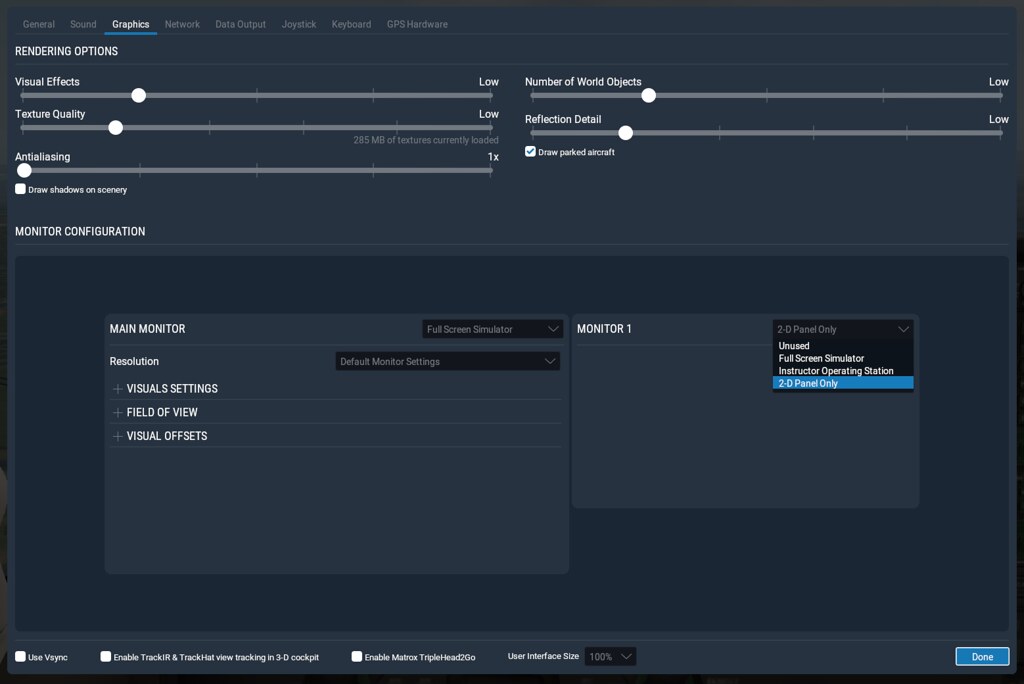
在这里先试一下把第二台显示器,即MONITOR1作为2-D仪表盘 "2-D Panel Only"。
以前写过X-Plane 10的多屏显示设置方法和廉价的X-Plane用外接显示器,
下面简单一下X-Plane 11上的多屏设置。
这里的多屏指的是一台计算机上连接着两台或两台以上显示器的条件下的设置。
当OS上连接好两台显示器后,打开X-Plane 11的Graphics设定画面,
可以看到MAIN MONITOR和MONITOR1两台显示器各有一个设定选项。
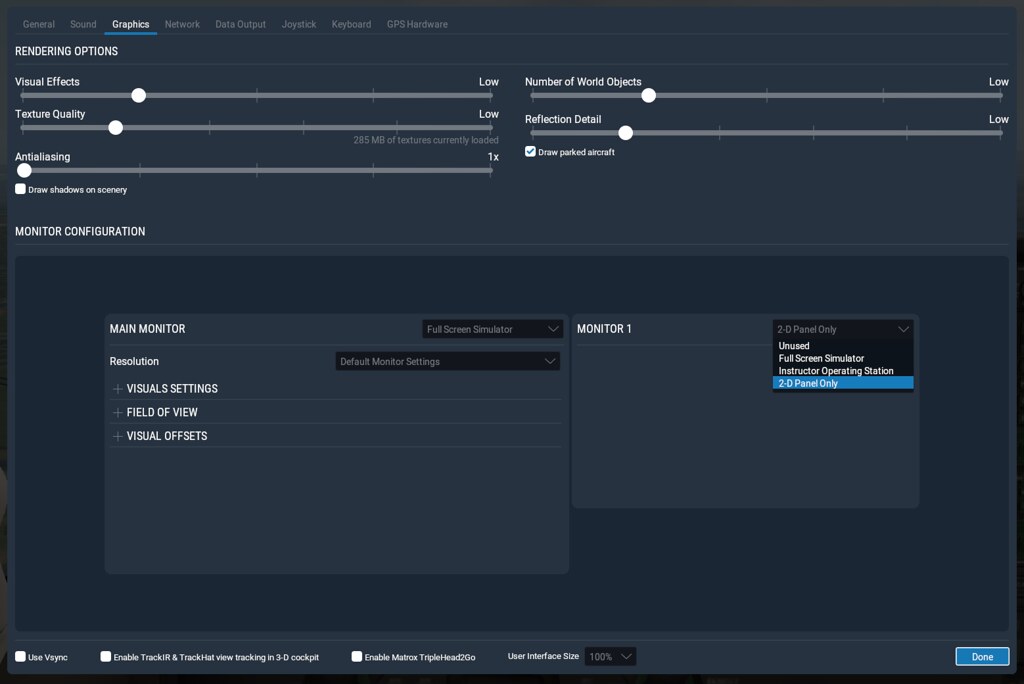
在这里先试一下把第二台显示器,即MONITOR1作为2-D仪表盘 "2-D Panel Only"。
今天介绍一个非常好的iPad/iPhone上的免费app - X-Mapper,
用于把飞行中的地理位置实时传到iPad或者iPhone上,
使用iOS的世界地图或卫星照片来看地景,真实度100%啊。
下图是家里的iMac和iPad同时使用时用iphone拍的照片,
飞行地点位于欧洲地势最高的市镇--法国的布里昂松,
从市区向阿尔卑斯山飞行图中的拍的,你还可以看到远处白茫茫的雪山。
不过在这个地方,用塞苏纳172飞绝对是个愚蠢的行为,不久之后就钻入云雾之中撞山了,哈哈。

好吧,介绍一下使用方法。
首先从apple的appstore下载这个app,
然后启动x-mapper, 会显示这个设置说明画面,
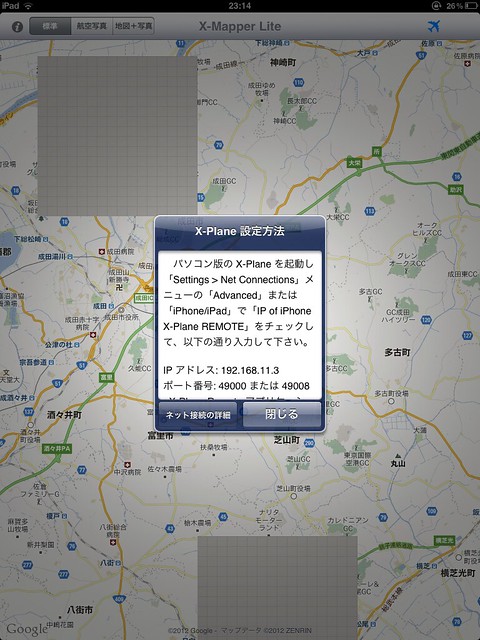
只要计算机和iPad/iPhone在同一网段中,
启动x-plane的Setting菜单中的Net Connections,在Advanced或者iPhone/iPad中,
把IP of iPhone X-Plane REMOTE或者IP of iPad running EFIS-App一项选中,
并输入x-mapper上显示的ip地址和端口号,比如上图中的192.168.11.3 和49000就行了。
一旦设置完毕,x-mapper就自动显示到x-plane中你的飞机的当前地点,
并随着飞机的飞行自动平滑地移动地图,你也就不用不断的启动x-plane的地图去查看当前位置,
可以尽情享受游览飞行了。
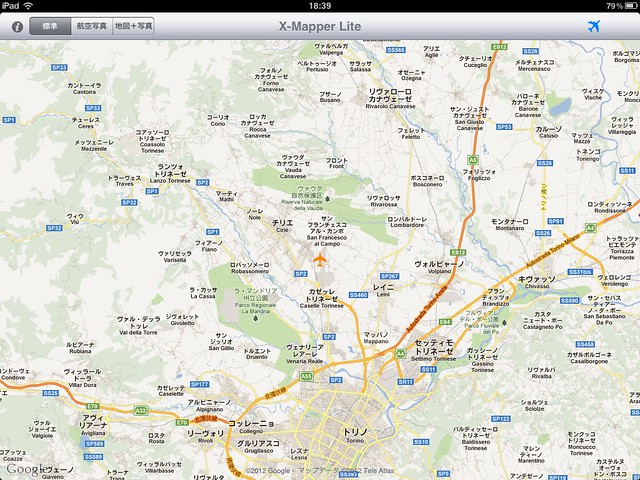
以前介绍过 插件介绍: Google地图显示GMAP FOR X-PLANE (FREE MOVING MAP) , 这个插件其实还有一种显示模式,
GMap for X-Plane (Mac Version) 2.0 EFB Edition,
我觉得更象GPS导航仪的感觉,真实感更强,推荐一下。
X-Plane中虽然可以随时切换到地图模式,但是每次都要中断飞行,毕竟还是不太方便。
有没有一边驾驶一边能看地图的插件呢?尤其是要能看到Google地图就更好了。
最近在网上找到一个不错的插件,介绍一下--GMAP FOR X-PLANE 。
这个插件可以根据现在飞机的位置显示Google地图,可以选择卫星地图还是一般行政图,比较类似GPS导航仪。它还可以从网上下载机场,导航站和天气等,而且最重要的,这是一个免费软件。
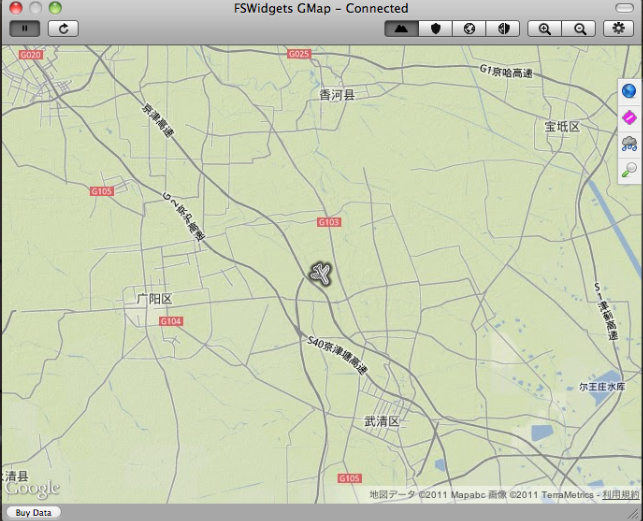
具体安装方法如下:
1。首先从下面网址下载软件压缩包
http://fswidgets.com/shop/download_files.php
我选择的是GMap for X-Plane (Mac Version) 2.0 (Windowed Edition - 1.4 MB)
2。解压后有FSWidgets GMap for X-Plane (Mac Version).pdf 解说文件和下面两个目录:
FSWidgetsGMap和PythonScripts。
3。把上述两个目录拷至X-Plane主目录下Resources/plugins之下,文件如下:
X-Plane 9/Resources/plugins/PythonScripts/PI_FSWidgetsGMap.py
X-Plane 9/Resources/plugins/FSWidgetsGMap/FSWidgets GMap.app